IPhone o iPad: lo schermo appare troppo grande o ingrandito troppo

Risolvi un problema in cui lo schermo dell
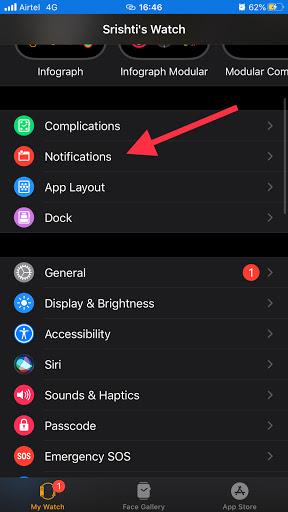
Un Apple Watch è senza dubbio uno dei migliori gadget del 21° secolo che si possa avere. Consiste in un insieme di funzionalità, offerte individualmente da altri smartwatch o cinturini. La maggior parte delle smart band sono progettate per essere fitness tracker, che monitorano continuamente i passi che fai o corri e registrano persino i tuoi schemi di sonno con la frequenza cardiaca. Altri ti consentono di effettuare chiamate e controllare solo le notifiche.
Tuttavia, Apple è stata leader mondiale in termini di tecnologia e Apple Watch non fa eccezione alla sua vasta gamma di prodotti sorprendenti. Ma con i dispositivi più recenti, arrivano tecnologie e notifiche più moderne. E uno dei simboli essenziali ma irritabili è la notifica del punto rosso dell'Apple Watch.
Leggi anche: Come riavviare o ripristinare il tuo Apple Watch?
Allora perché il mio Apple Watch mostra una notifica con punto rosso?
Cortesia dell'immagine: Apple
Il punto rosso su Apple Watch è una notifica che informa l'utente che ci sono altre notifiche non lette di cui l'utente deve occuparsi. Qualsiasi informazione che non viene letta o non ha risposto rientra in questa categoria. Includeva anche quelle notifiche che sono state vagamente ignorate sul tuo Apple Watch. Il punto rosso che appare sopra il segno 12 sull'orologio indica che è richiesta la tua attenzione per leggere le notifiche in sospeso.
Leggi anche: Come ritrovare il tuo Apple Watch smarrito?
Posso rimuovere per sempre la notifica Red Dot di Apple Watch?
Anche se non consiglierei di disabilitare definitivamente il punto rosso su Apple Watch, se sembra troppo fastidioso, forse è saggio sbarazzarsene. È un compito facile e segui questi passaggi indicati di seguito:
Passaggio 1 . Apri l'app Watch sul tuo iPhone.

Passaggio 2. Toccare Notifiche per accedere alle opzioni.

Passaggio 3 . Ora disattiva le notifiche facendo scorrere il pulsante di attivazione/disattivazione accanto all'indicatore delle notifiche, verso sinistra.
Questo disattiverà il punto rosso sul quadrante dell'Apple Watch anche se hai notifiche non lette. Per abilitare l'indicatore delle notifiche, segui gli stessi passaggi e ruota l'interruttore a levetta verso destra per attivarlo.
Leggi anche: Come gestire le notifiche su Apple Watch?
Posso ancora visualizzare le notifiche dopo aver disattivato la notifica Red Dot di Apple Watch?

Cortesia dell'immagine: Apple
Anche se hai disattivato il punto rosso sul tuo Apple Watch, puoi comunque accedere al centro notifiche sul tuo Apple Watch. Disabilitare il punto rosso su Apple Watch Face significa che non sarai informato delle notifiche in arrivo, ma continueranno ad arrivare. C'è anche un ulteriore vantaggio nel visualizzare le notifiche in Apple Watch OS 6 rispetto alle versioni precedenti.
Di solito, un Apple Watch consente all'utente di scorrere verso il basso sulla Watchface dall'alto e visualizzare le notifiche nel centro notifiche. Ma se hai eseguito l'aggiornamento a Watch OS 6 e stai utilizzando un'app sull'orologio, non è necessario uscire dall'app corrente. Tieni premuto il bordo superiore dello schermo dell'orologio Apple e attendi che venga fuori una maniglia. Quindi trascina la maniglia verso il basso e sarai in grado di vedere il centro notifiche sul quadrante del tuo Apple Watch. Gli stessi passaggi possono essere invece ripetuti se si desidera accedere al Centro di controllo.
Leggi anche: Come disaccoppiare e ripristinare Apple Watch
Ti sei sbarazzato delle notifiche del punto rosso dell'Apple Watch?
Il punto rosso su Apple Watch è uno strumento essenziale che è stato accuratamente posizionato da Apple per informare gli utenti delle notifiche incustodite. Ma considerando un utente medio di iPhone con tutte quelle app di social media in giro, sembra che il punto rosso sarà una caratteristica permanente sul quadrante del tuo Apple Watch. In tal caso, è saggio sbarazzarsene a meno che tu non ne sia troppo infastidito.
Seguici sui social media – Facebook e YouTube . Per qualsiasi domanda o suggerimento, fatecelo sapere nella sezione commenti qui sotto. Ci piacerebbe risponderti con una soluzione. Pubblichiamo regolarmente suggerimenti e trucchi insieme a soluzioni a problemi comuni relativi alla tecnologia. Iscriviti alla nostra newsletter per ricevere aggiornamenti regolari sul mondo tecnologico.
Letture consigliate sugli argomenti di Apple Watch:
Risolvi un problema in cui lo schermo dell
Scopri come accedere alla SIM card sull
In questo articolo trattiamo di come risolvere un problema in cui la navigazione delle mappe e le funzionalità GPS non funzionano correttamente sull
Scopri come eseguire un hard e soft reset dell
Ti mostriamo diversi modi per spegnere la radio su Apple iPhone, iPad o iPod Touch. Scopri le soluzioni più efficaci per gestire le tue app musicali.
Scopri come visualizzare la versione desktop completa di YouTube in Safari per iOS e accedere a tutte le sue funzionalità.
Hai problemi con lutilizzo dei piccoli tasti sulla tastiera del tuo dispositivo? Ecco 8 modi per ingrandire la tastiera sul tuo iPhone e iPad.
Il tuo Apple Watch scarica la batteria più velocemente del normale? Leggi il post per scoprire come risolvere il problema con il consumo della batteria di Apple Watch.
Scopri quattro modi per eseguire il mirroring dello schermo dell
Scopri quanto è accurato il contatore di calorie di Apple Watch e come usarlo per monitorare la tua attività fisica.






